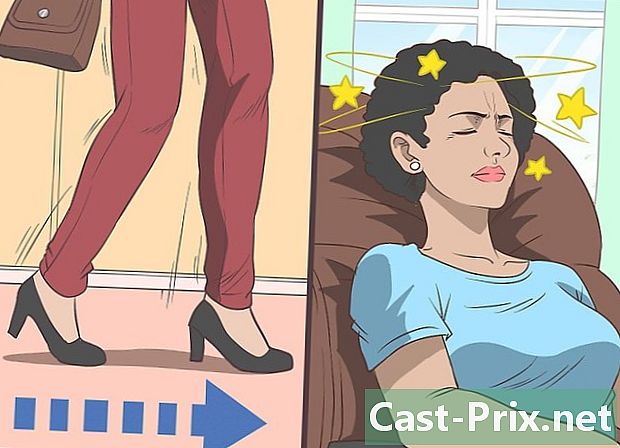MP3 پلیئر کا استعمال کیسے کریں
مصنف:
Monica Porter
تخلیق کی تاریخ:
15 مارچ 2021
تازہ کاری کی تاریخ:
27 جون 2024

مواد
- مراحل
- طریقہ 1 آئی پوڈ ٹچ ، نینو ، یا ایپل شافل کو آئی ٹیونز کے ساتھ استعمال کریں
- طریقہ 2 اپنے آئی پوڈ ٹچ ، نینو یا شفل کیلئے موسیقی خریدیں
- طریقہ 3 اپنے آئ پاڈ ٹچ ، نینو یا شفل پر موسیقی چلائیں
- طریقہ 4 دوسرے MP3 پلیئر کا استعمال کرتے ہوئے
ان کے "استعمال میں آسان" ٹچ اسکرینوں اور روشن ، چمکدار شبیہیں کی وجہ سے ، MP3 پلیئرز کو سنبھالنا کافی مشکل ہوسکتا ہے۔ اپنے کمپیوٹر کے ساتھ اپنے آلہ کو مطابقت پذیری سے لے کر سی ڈی نکالنے اور آڈیو فائلوں کی کاپی کرنے تک ، آپ کچھ اہم کاموں کا طریقہ سیکھ کر اپنے MP3 پلیئر کے ماسٹر بن سکتے ہیں۔
مراحل
طریقہ 1 آئی پوڈ ٹچ ، نینو ، یا ایپل شافل کو آئی ٹیونز کے ساتھ استعمال کریں
ایپل کے تمام آلات ایک جیسے انٹرفیس کا اشتراک کرتے ہیں ، لہذا یہ اشارے آئی فون اور آئی پیڈ پر بھی لاگو ہوتے ہیں۔
- ایپل کے ایک MP3 پلیئر کو منتخب کریں۔ اگر آپ کے پاس ابھی تک نہیں ہے تو ، جان لیں کہ آئ پاڈ ٹچ ، نینو اور شفل آپ سب کو موسیقی سننے کی اجازت دیتے ہیں۔ لیکن اس سے آگے ، وہ کئی نکات میں مختلف ہیں۔ ایک ایسا ڈھونڈیں جو آپ کے بجٹ اور طرز زندگی کے مطابق ہو۔ اگر آپ کے پاس پہلے ہی آئ پاڈ MP3 پلیئر موجود ہے تو براہ راست مرحلہ 2 پر جائیں۔
- آئی پوڈ شفل: یہ آئ پاڈ رینج کا سب سے چھوٹا اور سب سے سستا ہے۔ شفل اسٹیمپ سے قدرے بڑا ہے اور 2 گیگا بائٹ (جی بی) میوزک رکھ سکتا ہے۔ آپ شفل کو اس کے سامنے کے چہرے پر فزیکل بٹن دباکر جوڑ توڑ کرتے ہیں۔ بونس کی حیثیت سے ، یہ آپ کے کپڑوں کو پورا کرسکتا ہے ، جو آپ کے ورزش کے دوران موسیقی سننے کو پسند کرتا ہے۔
- آئی پوڈ نینو: نینو ایپل کا "درمیان میں" آلہ ہے۔ اس کی ٹچ اسکرین 2.5 انچ (6.35 سینٹی میٹر) ہے ، اس کی لاگت امریکی درآمد میں لگ بھگ 135 یورو ہے اور اس میں 16 جی بی تک میوزک لگ سکتا ہے۔ نینو آپ کو ایف ایم ریڈیو سننے اور نائکی + جیسے ٹریننگ کے ل designed تیار کردہ خصوصیات کا استعمال کرنے کی بھی اجازت دیتا ہے ، جو آپ کے چلتے وقت آپ کی پیشرفت کا پتہ لگاتا ہے۔
- آئی پوڈ ٹچ: اپنی شکل ، سائز اور رنگین انتخاب کے لحاظ سے آئی فون کی طرح ایک جیسے ، آئی پوڈ ٹچ 16 ، 32 اور 64 جی بی ورژن میں دستیاب ہے۔ آپ اس پر ایپلی کیشنز اور گیم ڈاؤن لوڈ کرسکتے ہیں ، انٹرنیٹ کو براؤز کرسکتے ہیں ، اپنے ای میلز کو دیکھ سکتے ہیں۔ اور فون کال کرنے کے علاوہ کچھ اور کریں۔
-

آئی ٹیونز ڈاؤن لوڈ کریں۔ ایپل نے اپنے تمام MP3 پلیئرز کو آئی ٹیونز ، ایک دستیاب پی سی اور میک سافٹ ویئر سے مربوط کرنے کے لئے ڈیزائن کیا ہے جو آپ کو اپنے آلات پر موسیقی ، ویڈیوز اور ایپس خریدنے اور ڈاؤن لوڈ کرنے دیتا ہے۔ تازہ ترین ورژن حاصل کرنے کے لئے http://www.apple.com/itunes/download/ پر جائیں۔- ڈی ٹونز ڈاؤن لوڈ کا صفحہ آپ کو ونڈوز کے لئے پہلے سے طے شدہ تنصیب کی فائل پیش کرتا ہے۔ اگر آپ میک پر ہیں ، نیلے "اب ڈاؤن لوڈ کریں" کے بٹن کے تحت "میک آتن کے لئے آئی ٹیونز حاصل کریں" لنک منتخب کریں۔
- اگر آپ پہلے سے ہی انسٹال کر چکے ہیں تو آپ سافٹ ویئر ڈاؤن لوڈ کے صفحے سے تازہ ترین ڈی ٹونز اپ ڈیٹ ڈاؤن لوڈ کرسکتے ہیں۔
-

جہاں آپ نے انسٹالیشن فائل محفوظ کی ہے وہاں جاکر آئی ٹیونز انسٹال کریں ، اور اس پر ڈبل کلک کریں۔ -

ایپل کے ذریعہ فراہم کردہ USB کیبل کا استعمال کرتے ہوئے اپنے آئ پاڈ کو اپنے کمپیوٹر سے مربوط کریں۔ ایپل ہر آئی پوڈ کو ایک خاص USB کیبل کے ساتھ فراہم کرتا ہے ، جو آپ کے کمپیوٹر سے آئی پوڈ ڈیوائسز کو مربوط کرنے کے لئے ڈیزائن کیا گیا ہے۔ آپ "ایپل USB کیبل" تلاش کرکے کسی بھی الیکٹرانکس اسٹور یا نیٹ میں متبادل خرید سکتے ہیں۔ -

آئی ٹیونز لانچ کریں۔ آئی ٹیونز ممکنہ طور پر پہلی بار آپ کو اپنے کمپیوٹر میں ایم پی 3 پلیئر پلگ کرنے کے بعد خود بخود کھلتا ہے۔ اگر ایسا نہیں ہے تو ، آئی ٹیونز آئیکون پر ڈبل کلک کریں ، جو عام طور پر آپ کے ڈیسک ٹاپ (ونڈوز) پر یا آپ کے ایپلیکیشنز فولڈر (میک) میں ہوتا ہے۔ -

اپنے آئ پاڈ پر کلک کریں جب یہ آپ کی سکرین کے بائیں جانب پینل پر نظر آئے گا۔ آئی ٹیونز 12 اور اس کے بعد ، آپ کے آلے کی نمائندگی کرنے والا آئیکن مینو کے نیچے اور ٹی وی اور میوزک نوٹ کی شبیہیں کے آگے ، اوپر بائیں طرف ظاہر ہوگا۔ 12 سے پہلے کے ورژنوں میں ، "ڈیوائسز" کے عنوان کے تحت اپنے MP3 پلیئر کو تلاش کریں۔ -

آپ کے اختیارات کیا ہیں یہ دیکھنے کے لئے "ترتیبات" کے تحت ٹیبز کا انتخاب کریں۔ ٹیبوں میں ، آپ کے آلے کا عالمی نظریہ رکھنے کے لئے "سمری" موجود ہے ، آپ کے آلے کے ساتھ مطابقت پذیر فہرستوں اور البمز کا نظم کرنے کے لئے "میوزک"۔ -

"میوزک" ٹیب کو منتخب کریں ، اور پھر اسکرین کے اوپری حصے میں "ہم آہنگی موسیقی" پر کلک کریں۔ وہاں سے ، آئی ٹیونز آپ کو اپنی لائبریری میں موجود تمام میوزک کو مطابقت پذیر کرنے ، یا آپ کے ذریعہ صرف پلے لسٹس ، گانوں اور البمز کے درمیان انتخاب کرنے دیتا ہے۔- آپ کے MP3 پلیئر دستیاب اسٹوریج کی گنجائش کے حساب سے صرف ایک محدود تعداد میں گانوں کا انعقاد کرسکتے ہیں۔ اسکرین کے نچلے حصے میں اسٹوریج بار پر نگاہ رکھیں ، جو آپ کو بتاتا ہے کہ آپ نے کتنے گیگا بائٹس (جی بی) چھوڑے ہیں۔
-

جب آپ تیار ہوجائیں تو ، نیچے دائیں کونے میں "مطابقت پذیری" کے بٹن کو دبائیں۔ منتخب کردہ گانوں کو اپنے MP3 پلیئر میں مطابقت پذیر بنانا۔ -

جب مطابقت پذیری مکمل ہوجائے تو ، اپنے diTunes کے آلے کو بحفاظت انپلگ کرنے کے لئے آبجیکٹ کے بٹن کو دبائیں۔ آپ کو یہ ڈراپ بٹن اپنے آلے کے نام کے ساتھ اسکرین کے اوپری بائیں طرف مل جائے گا۔
طریقہ 2 اپنے آئی پوڈ ٹچ ، نینو یا شفل کیلئے موسیقی خریدیں
-

آئی ٹیونز لانچ کریں ، پھر لیو ٹونس اسٹور کو منتخب کریں۔ آئی ٹیونز اسٹورز میں دستیاب مواد تک رسائی اور براؤز کرنے کا طریقہ اس پر منحصر ہوتا ہے کہ آیا آپ کا ڈائی ٹونس کا ورژن 12 ہے یا نیا ہے ، یا ایک نسخہ 12 سال سے زیادہ ہے۔- آئی ٹیونز 12 اور بعد میں: فائل اور ایڈیٹ مینو کے تحت اوپری بائیں کونے میں میوزک نوٹ پر کلک کریں۔ پھر اپنی اسکرین کے بیچ میں "آئی ٹیونز اسٹور" ٹیب منتخب کریں۔
- آئی ٹیونز 11 اور اس سے قبل: اسکرین کے بائیں جانب ، "اسٹور" بینر کے تحت "آئی ٹیونز اسٹور" منتخب کریں۔
-

گانا تلاش کریں ، یا نیویگیٹ کرنے کے لئے اسکرین کے بیچ میں ٹیب استعمال کریں۔ ٹیبز میں "عنوانات" ، "البمز" اور "آرٹسٹ" جیسے انتخاب ہوتے ہیں۔ آپ اسکرین کے اوپری دائیں حصے میں سرچ بار کو منتخب کرکے جس چیز کی تلاش کر رہے ہیں اس تک آپ براہ راست پہنچ سکتے ہیں۔ -

سائیڈ پینل میں میوزک نوٹ پر کلک کرکے اپنی موسیقی کو براؤز کریں۔ ایک بار پھر ، آپ اپنے البمز کو دیکھنے کا طریقہ آپ کے ڈی ٹون ورژن کے مطابق مختلف ہے۔- آئی ٹیونز 12 اور بعد میں: میوزک نوٹ پر کلک کرنے کے بعد ، اسکرین کے بیچ میں "میرا میوزک" ٹیب منتخب کریں۔ بصورت دیگر ، آپ ضمنی پینل میں "خریداری شدہ" پر کلک کر سکتے ہیں۔
- آئی ٹیونز 11 اور اس سے قبل: میوزک نوٹ پر کلک کرنے کے بعد ، اپنی موسیقی کو ترتیب دینے کے لئے ایک ٹیب جیسے "البمز" یا "جنر" منتخب کریں۔ اپنے تمام گانوں کو دیکھنے کے لئے ، اسکرین کے بیچ میں "تمام فنکار" کو منتخب کریں۔
-

اپنی موسیقی کو اپنے آئی پوڈ کے ساتھ ڈی ٹونز کا استعمال کرتے ہوئے ہم وقت ساز کریں۔ ہدایات کے ل "" آئی پوڈ ٹچ ، نینو ، یا آئی ٹیونز کے ساتھ ایپل شفل استعمال کرنا "دیکھیں۔
طریقہ 3 اپنے آئ پاڈ ٹچ ، نینو یا شفل پر موسیقی چلائیں
-

"میوزک" ایپ کو تھپتھپائیں۔ سنتری والے خانے میں گھرا ہوا میوزک نوٹ تلاش کریں۔ -

اپنی پلے لسٹس کو براؤز کرنے کیلئے نیچے ٹیبز کو تھپتھپائیں۔ "آرٹسٹ" ان گانوں کی درجہ بندی کرتا ہے جو آپ نے مترجم کے ذریعہ ہم وقت سازی کیے ہیں ، "پلے لسٹس" گروپس فہرست کے ذریعہ ، اور اسی طرح کی۔- "مزید" دبانے سے آپ کو زیادہ درجہ بندی کے اختیارات میں سے انتخاب کرنے کی اجازت ملے گی جیسے "البمز" اور "انواع"۔
-

گانے کو چلانے کے لئے اسے تھپتھپائیں۔ روکنے کے لئے اسکرین کے نیچے دیئے گئے کنٹرولز کا استعمال کریں اور گانا کو تیزی سے آگے بڑھا سکتے ہیں یا ریوائنڈ کرتے ہیں۔
طریقہ 4 دوسرے MP3 پلیئر کا استعمال کرتے ہوئے
سام سنگ گلیکسی پلیئر جیسے آئ پاڈ رینج کے علاوہ MP3 MP3 پلیئروں کو موسیقی کاپی کرنا ایک سادہ طریقہ کار پر عمل پیرا ہو کر کیا جاتا ہے۔
-

USB کیبل کا استعمال کرتے ہوئے اپنے MP3 پلیئر کو اپنے کمپیوٹر سے مربوط کریں۔ زیادہ تر ایم پی 3 پلیئر ایک منی یا مائیکرو USB کیبل کا استعمال کرتے ہوئے رابطہ رکھتے ہیں ، جو آسان اور سستا ہے۔ آپ کو اپنے MP3 پلیئر خرید کر شاید ایک مل گیا ہو۔ -

اس فولڈر کا پتہ لگائیں جہاں آپ اپنی موسیقی اپنے کمپیوٹر پر محفوظ کرتے ہیں۔ اسے کھولنے کے لئے ڈائرکٹری پر ڈبل کلک کریں۔ -

آڈیو فائلوں کو اپنے MP3 پلیئر میں کاپی کرنے کے لئے تیار کریں۔ ونڈوز پر ، اسٹارٹ ، میرا کمپیوٹر پر جائیں ، اور اپنے MP3 پلیئر کے نام پر ڈبل کلک کریں۔ میک پر ، آپ کے MP3 پلیئر جیسے ہٹنے والے آلات ڈیسک ٹاپ پر نمودار ہوں گے۔ اپنے ایم پی 3 پلیئر کو کھولنے کے لئے اس پر ڈبل کلک کریں۔ اگر آپ کا آلہ ظاہر نہیں ہوتا ہے تو ، اسکرین کے نیچے "فائنڈر" جذباتیہ منتخب کریں اور سکرین کے بائیں جانب "ڈیوائسز" لیبل کے تحت اپنے آلے کی تلاش کریں۔ -

اپنے ایم پی 3 پلیئر کے میوزک کو "میوزک" فولڈر میں منتخب کریں اور گھسیٹیں۔ آپ کے آلے پر میوزک فولڈر کا نام مختلف ہوسکتا ہے۔ لیکن زیادہ تر حص forہ کے لئے یہ محض "میوزک" ہے۔ -

ڈیٹا کو خراب کرنے سے بچنے کے لئے اپنے MP3 پلیئر کو صحیح طریقے سے نکالیں۔ فائلوں کی کاپی ختم کرنے کے بعد اپنے USB آلہ کو صرف منقطع نہ کریں۔- ونڈوز میں ، اپنی اسکرین کے نیچے دائیں کونے میں گرین چیک مارک پر دائیں کلک کریں ، پھر آپ کے آلے کے نام کے بعد "نکالنا" منتخب کریں۔
- میک پر ، فائنڈر لانچ کریں اور اپنے ایم پی 3 پلیئر کے نام کے ساتھ والے "نکالے" بٹن پر کلک کریں۔

- دوسروں کو پریشان کیے بغیر عوامی مقامات پر اپنی موسیقی سے لطف اندوز ہونے کے لئے ہیڈ فون کی ایک اچھی جوڑی میں رقم رکھیں۔
- اگر آپ کسی نئے MP3 پلیئر کی تلاش کر رہے ہیں تو ، آپ کو "نیا" MP3 پلیئر لینے کی ضرورت نہیں ہے۔ ایم پی 3 ٹکنالوجی ہر چند سالوں میں ارتقاء سے گذرتی ہے ، لہذا ایک نیا ایم پی 3 پلیئر جو کچھ سال پہلے چلتا ہے کیس کو نیز ایک نیا اور انتہائی مہنگا ایم پی 3 پلیئر بنائے گا۔
- اپنے لائبریری کو اپنے سی ڈی کلیکشن سے موسیقی نکال کر اور اسے اپنے MP3 پلیئر میں کاپی کرکے پھیلائیں۔